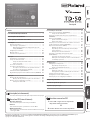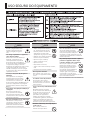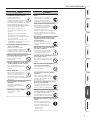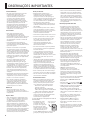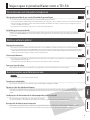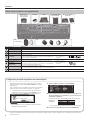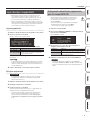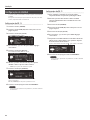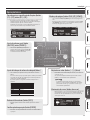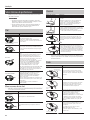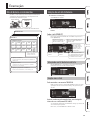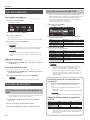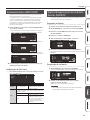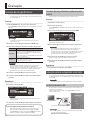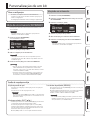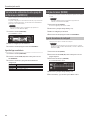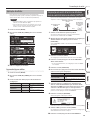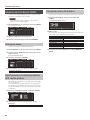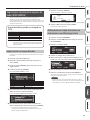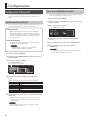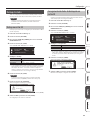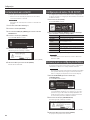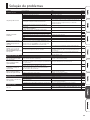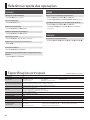Sumário
USO SEGURO DO EQUIPAMENTO . . . . . . . . . . . . . . . . . . . . . . . . . 2
OBSERVAÇÕES IMPORTANTES . . . . . . . . . . . . . . . . . . . . . . . . . . . . 4
Veja o que é possível fazer com o TD-50 . . . . . . . . . . . . . . . . . . 5
Introdução . . . . . . . . . . . . . . . . . . . . . . . . . . . . . . . . . . . . . . . . . . . . . . . . 6
Descrições do painel . . . . . . . . . . . . . . . . . . . . . . . . . . . . . . . . . . . . . 6
Ligar e desligar o equipamento . . . . . . . . . . . . . . . . . . . . . . . . . . . 9
Desligamento automático do equipamento após um
tempo (AUTO OFF) . . . . . . . . . . . . . . . . . . . . . . . . . . . . . . . . . 9
Congurações do chimbal . . . . . . . . . . . . . . . . . . . . . . . . . . . . . . . . 10
Operação básica . . . . . . . . . . . . . . . . . . . . . . . . . . . . . . . . . . . . . . . . . 11
Sobre técnicas de performance . . . . . . . . . . . . . . . . . . . . . . . . . . . 12
Execução . . . . . . . . . . . . . . . . . . . . . . . . . . . . . . . . . . . . . . . . . . . . . . . . . 13
Kits de bateria e instrumentos . . . . . . . . . . . . . . . . . . . . . . . . . . . . . 13
Seleção de um kit de bateria . . . . . . . . . . . . . . . . . . . . . . . . . . . . . . 13
Seleção de um kit de bateria da lista . . . . . . . . . . . . . . . . . . 13
Função cross-stick . . . . . . . . . . . . . . . . . . . . . . . . . . . . . . . . . . 13
Tocar com o metrônomo . . . . . . . . . . . . . . . . . . . . . . . . . . . . . . . . . 14
Tocar junto com uma música . . . . . . . . . . . . . . . . . . . . . . . . . . . . . . 14
Tocar junto com uma música do reprodutor de áudio . . . 14
Tocar junto com uma música do TD-50. . . . . . . . . . . . . . . . 14
Treinamento rítmico (QUIET COUNT) . . . . . . . . . . . . . . . . . . . . . . . 15
Registro/Recuperação dos kits de bateria favoritos (FAVORITE) 15
Gravação . . . . . . . . . . . . . . . . . . . . . . . . . . . . . . . . . . . . . . . . . . . . . . . . . 16
Gravação de uma performance . . . . . . . . . . . . . . . . . . . . . . . . . . . . 16
Gravação de sua performance junto com uma música . . 16
Gravação em um computador conectado . . . . . . . . . . . . . . . . . . 16
Instalação do driver USB . . . . . . . . . . . . . . . . . . . . . . . . . . . . 16
Personalização de um kit . . . . . . . . . . . . . . . . . . . . . . . . . . . . . . . . . 17
Edição de um instrumento (INSTRUMENT) . . . . . . . . . . . . . . . . . . 17
Seleção de um instrumento . . . . . . . . . . . . . . . . . . . . . . . . . 17
Simulação do ambiente de um espaço de performance
(AMBIENCE) . . . . . . . . . . . . . . . . . . . . . . . . . . . . . . . . . . . . . . . . . . . . . 18
Edição do mixer (MIXER) . . . . . . . . . . . . . . . . . . . . . . . . . . . . . . . . . . 18
Ajuste do volume de cada pad . . . . . . . . . . . . . . . . . . . . . . . 18
Aplicação de efeitos . . . . . . . . . . . . . . . . . . . . . . . . . . . . . . . . 19
Comparação com um kit de bateria não editado ou reversão a
um kit de bateria não editado (SNAPSHOT) . . . . . . . . . . . . . . . . . 19
Edição de um kit de bateria (MENU) . . . . . . . . . . . . . . . . . . . . . . . . 20
Denição do volume . . . . . . . . . . . . . . . . . . . . . . . . . . . . . . . 20
Especicação da cor da iluminação do botão [KIT] e
botões giratórios . . . . . . . . . . . . . . . . . . . . . . . . . . . . . . . . . . . 20
Alteração do nome do kit de bateria . . . . . . . . . . . . . . . . . . 20
Importação e reprodução de arquivos de áudio
(USER SAMPLE) . . . . . . . . . . . . . . . . . . . . . . . . . . . . . . . . . . . . . . . . . . 21
Importação de um arquivo de áudio . . . . . . . . . . . . . . . . . . 21
Atribuição de um sample de usuário a um instrumento e
sua utilização para tocar . . . . . . . . . . . . . . . . . . . . . . . . . . . . 21
Congurações . . . . . . . . . . . . . . . . . . . . . . . . . . . . . . . . . . . . . . . . . . . . 22
Congurações do disparador . . . . . . . . . . . . . . . . . . . . . . . . . . . . . 22
Especicação do tipo de pad . . . . . . . . . . . . . . . . . . . . . . . . 22
Ajuste da sensibilidade de um pad . . . . . . . . . . . . . . . . . . . 22
Backup de dados . . . . . . . . . . . . . . . . . . . . . . . . . . . . . . . . . . . . . . . . 23
Backup no cartão SD . . . . . . . . . . . . . . . . . . . . . . . . . . . . . . . 23
Carregamento de dados de backup de um cartão SD . . . 23
Formatação de um cartão SD . . . . . . . . . . . . . . . . . . . . . . . . . . . . . 24
Congurações de todo o TD-50 (SETUP) . . . . . . . . . . . . . . . . . . . . 24
Restauração para as congurações de fábrica . . . . . . . . . . . . . . . 24
Solução de problemas . . . . . . . . . . . . . . . . . . . . . . . . . . . . . . . . . . . . 25
Referência rápida das operações . . . . . . . . . . . . . . . . . . . . . . . . . 26
Especicações principais . . . . . . . . . . . . . . . . . . . . . . . . . . . . . . . . . 26
Guia rápido (este documento)
Leia este documento primeiro. Ele explica aspectos básicos de operação.
Manual em PDF (baixe da Internet)
5 Manual de Referência
Esse documento explica todas as funções do TD-50.
5 Data List
Esse documento explica os parâmetros e som do TD-50.
5 MIDI Implementation
Esse documento é um material de referência detalhado com relação
a mensagens MIDI.
Para obter o manual em PDF
1. Insira a URL a seguir em seu computador.
http://www.roland.com/manuals/
I
2. Escolha “TD-50” como o nome do produto.
Antes de usar este equipamento, leia com atenção “INSTRUÇÕES IMPORTANTES DE SEGURANÇA” (capa interna frontal), “USO SEGURO DO EQUIPAMENTO” (p. 2) e
“OBSERVAÇÕES IMPORTANTES” (p. 4). Após a leitura, guarde os documentos em um lugar onde quem disponíveis para consulta imediata.
Copyright © 2016 ROLAND CORPORATION
Guia rápido

2
USO SEGURO DO EQUIPAMENTO
AVISO
Certique-se de que o cabo de força está aterrado
Conecte o plugue elétrico deste
modelo a uma tomada da rede
elétrica protegida por ligação à
terra.
Para desligar completamente o equipamento,
retire o plugue da tomada
Mesmo com a chave de alimentação
desligada, o equipamento não
está completamente separado da
fonte principal de energia. Quando
for necessário desligar completamente
o equipamento, desligue a chave de
alimentação do equipamento e depois retire
o plugue da tomada. Por esse motivo, a
tomada escolhida para conectar o plugue
do cabo de força deve estar prontamente e
rapidamente acessível.
Com relação à função Auto O (Desligamento
Automático)
Este equipamento será desligado
automaticamente após um tempo
predeterminado, se não for tocado
ou seus botões ou controles não
forem operados (função Auto O). Caso não
queira que o equipamento seja desligado
automaticamente, desative a função Auto
O (p. 9).
Não desmonte ou faça qualquer modicação por
conta própria
Não execute nenhuma ação
menos que tenha sido instruído
pelo manual do proprietário. Caso
contrário, haverá o risco de provocar
um mau funcionamento.
Não repare ou substitua peças por conta própria
Solicite todos os serviços ao seu
revendedor, ao Centro de Serviços
da Roland mais próximo ou ao
distribuidor autorizado da Roland,
conforme listado nas “Informações”.
AVISO
Não use ou armazene nos seguintes tipos de locais
• Sujeitos a temperaturas extremas
(ex.: luz solar direta em veículos
fechados, próximo a um duto de
aquecimento, em cima de um
equipamento de geração de calor);
• Molhados (por exemplo, banheiros,
lavatórios ou pisos molhados);
• Expostos a vapor ou fumaça;
• Sujeitos à exposição ao sal;
• Expostos à chuva;
• Empoeirados ou arenosos;
• Sujeitos a altos níveis de vibração e tremor;
nem
• Coloque em um local mal ventilado.
Não coloque em local instável
Caso contrário, você correrá o risco
de se ferir se o equipamento tombar
ou cair.
Use somente o cabo de força fornecido
Use somente o cabo de força
anexo. Além disso, o cabo de força
fornecido não deve ser usado em
outros aparelhos.
Conecte o cabo de força a uma tomada de tensão
correta
O equipamento deve ser ligado
apenas a uma fonte de alimentação
do tipo descrito nas instruções de
operação, ou como indicado na
parte inferior do equipamento.
Símbolos de certicação, incluindo
conformidade regulatória, classicações
elétricas, país de fabricação, fabricante
e indicações de aviso de segurança são
marcados na parte inferior do equipamento.
Não dobre o cabo de força, nem coloque objetos
pesados sobre ele
Caso contrário, haverá risco
incêndio ou choque elétrico.
AVISO
Evite o uso prolongado com volume alto
O uso do equipamento com volume
alto por um tempo prolongado
pode provocar perda de audição. Se
você perceber perda de audição ou
um chiado no ouvido, interrompa o uso do
equipamento imediatamente e consulte um
médico especialista.
Não permita que objetos estranhos ou líquidos
penetrem no equipamento. Nunca coloque
recipientes com líquido sobre o equipamento
Não coloque recipientes contendo
líquidos (por exemplo, vasos de
ores) sobre este produto. Nunca
permita que objetos estranhos
(por exemplo: objetos inamáveis,
moedas, os) ou líquidos (por
exemplo: água ou suco) penetrem
neste produto. Isso pode causar
curto-circuito, operação defeituosa ou outros
tipos de mau funcionamento.

3
USO SEGURO DO EQUIPAMENTO
AVISO
Desligue o equipamento se ocorrer alguma
anormalidade ou mau funcionamento
Desligue o equipamento
imediatamente, remova o
adaptador cabo de força da tomada
e solicite manutenção entrando
em contato com o revendedor, o Centro de
Serviços da Roland mais próximo ou um
distribuidor autorizado da Roland, conforme
listado nas “Informações”, quando:
• O cabo de força for danicado; ou
• Houver emissão de fumaça ou odor
anormal;
• Objetos tiverem caído ou líquido for
derramado em cima do equipamento;
• O equipamento tiver sido exposto à chuva
(ou ter se molhado);
• O equipamento não estiver operando
normalmente ou apresentar uma mudança
signicativa de desempenho.
Tome os devidos cuidados para evitar que as
crianças se machuquem
Certique-se de que um adulto
esteja encarregado da supervisão e
orientação quando o equipamento
for utilizado por uma criança ou em
lugares onde houver presença de crianças.
Não derrube ou submeta a impactos fortes
Caso contrário, haverá o risco
de provocar danos ou mau
funcionamento.
Não ligue o equipamento na mesma tomada
com uma quantidade excessiva de aparelhos
Caso contrário, haverá o risco de
provocar superaquecimento ou
incêndio.
Não use em outro país
Antes de usar o equipamento em
outro país, consulte seu revendedor,
o Centro de Serviços da Roland
mais próximo ou um distribuidor
autorizado da Roland, conforme listado nas
“Informações”.
Não coloque objetos com chama sobre o
equipamento
Não coloque nenhum objeto
com chama (como velas) sobre o
equipamento.
Tenha atenção às condições climáticas
Use o aparelho em climas
moderados.
CUIDADO
Ao desconectar o cabo de força, segure-o pelo
plugue
Para evitar danos ao condutor,
sempre segure o cabo de força pelo
plugue ao desconectá-lo deste
equipamento ou da tomada elétrica.
Limpe o plugue de energia periodicamente
Um acúmulo de poeira ou objetos
estranhos entre o plugue de energia
e a tomada pode resultar em
incêndio ou choque elétrico.
A intervalos regulares, retire o plugue de
energia e, usando um pano seco, limpe a
poeira ou objetos estranhos que possam ter
se acumulado.
Desconecte o plugue de energia sempre que o
equipamento permanecer sem uso por um
período prolongado
Na hipótese improvável de ocorrer
uma pane, ela poderá causar um
incêndio.
Direcione todos os cabos de força de forma a
impedir que se embaracem
Se uma pessoa tropeçar em um
cabo, ela poderá se ferir e fazer o
equipamento tombar ou cair.
Evite subir em cima do equipamento ou colocar
objetos pesados sobre ele
Caso contrário, você correrá o risco
de se ferir se o equipamento tombar
ou cair.
Nunca conecte/desconecte um plugue de
energia com as mãos molhadas
Caso contrário, você pode receber
um choque elétrico.
Desconecte todos os cabos antes de mover o
equipamento
Antes de mover o equipamento,
desconecte o plugue de energia da
tomada e todos os demais os de
aparelhos externos.
Antes de limpar o equipamento, desconecte o
plugue de energia da tomada
Se o plugue de energia não for
retirado da tomada, você correrá o
risco de receber um choque elétrico.
Sempre que houver ameaça de relâmpago,
desconecte o plugue de energia da tomada
Se o plugue de energia não for
retirado da tomada, você correrá o
risco de receber um choque elétrico.
Mantenha as peças pequenas fora do alcance de
crianças
Para evitar ingestão acidental
das peças listadas abaixo, sempre
mantenha as mesmas fora do
alcance de crianças pequenas.
• Peças removíveis
Parafusos (p. 7)

4
OBSERVAÇÕES IMPORTANTES
Fonte de alimentação
• Não ligue este equipamento na mesma
tomada elétrica que esteja sendo
usada por aparelhos domésticos que
sejam controlados por um inversor
ou motor (como geladeira, máquina
de lavar, forno de micro-ondas ou ar
condicionado). Dependendo da forma
de uso do equipamento, o ruído da fonte
de alimentação poderá provocar um
mau funcionamento do equipamento ou
produzir ruídos. Se não for possível usar
uma tomada separada, conecte um ltro de
ruído da fonte de alimentação entre este
equipamento e a tomada elétrica.
Posicionamento
• O uso deste equipamento perto
de amplicadores de potência (ou
outros equipamentos com grandes
transformadores) pode provocar um chiado.
Para atenuar o problema, mude a direção
do equipamento ou afaste-o da fonte de
interferência.
• Este equipamento pode interferir na
recepção de rádio e televisão. Não utilize
este equipamento nas proximidades desses
tipos de receptores.
• Poderão ocorrer ruídos caso aparelhos
de comunicação sem o, como telefones
celulares, sejam utilizados nas proximidades
deste equipamento. Esse tipo de ruído pode
ocorrer ao fazer ou receber uma chamada,
ou durante uma conversa. Se esse tipo de
problema ocorrer, mude os dispositivos sem
o de lugar, afastando-os do equipamento,
ou desligue-os.
• Ao mover o equipamento de um local
para outro onde a temperatura e/ou
umidade seja diferente, gotas de água
(condensação) podem se formar no interior
do equipamento. Se você tentar usar o
equipamento nessas condições, isso poderá
provocar danos ou mau funcionamento.
Portanto, antes de usar o equipamento,
você deverá esperar algumas horas até
que a condensação tenha evaporado por
completo.
• Dependendo do material e da temperatura
da superfície sobre a qual você colocar o
equipamento, os pés de borracha poderão
perder a cor ou marcar a superfície.
• Não coloque recipientes ou qualquer
outra coisa contendo líquido sobre este
equipamento. Além disso, sempre que
qualquer líquido cair sobre a superfície
deste equipamento, limpe imediatamente
usando um pano seco e macio.
Manutenção
• Nunca use benzina, tíner, álcool ou
qualquer tipo de solvente, para evitar a
possibilidade de descolorir e/ou deformar o
equipamento.
Reparos e dados
• Antes de despachar o equipamento para
reparos, certique-se de fazer um backup
dos dados nele armazenados, ou escreva
as informações necessárias. Embora
façamos o máximo para preservar os
dados armazenados no equipamento ao
efetuar os reparos, em alguns casos, como
quando a parte da memória está danicada
sicamente, a restauração do conteúdo
armazenado pode ser impossível. A Roland
não assume nenhuma responsabilidade
relativa à restauração de nenhum conteúdo
armazenado que tenha sido perdido.
Precauções adicionais
• Qualquer dado armazenado no
equipamento pode ser perdido como
resultado de falha do equipamento,
operação incorreta, etc. Para proteger-se
contra a perda irrecuperável de dados, tente
tornar um hábito criar backups regulares
dos dados armazenados no equipamento.
• A Roland não assume nenhuma
responsabilidade relativa à restauração de
nenhum conteúdo armazenado que tenha
sido perdido.
• Tenha cuidado especial ao usar os botões,
controles deslizantes ou outros controles
do equipamento, bem como os conectores.
Manuseá-los de forma abrupta pode
ocasionar mau funcionamento.
• Nunca bata ou aplique forte pressão no visor.
• Ao desconectar todos os cabos, segure no
próprio conector. Nunca puxe pelo cabo.
Isso evitará curto-circuito ou danos aos
componentes internos dos cabos.
• Uma pequena quantidade de calor
irá irradiar do equipamento durante o
funcionamento normal.
• Para evitar incomodar as pessoas próximas,
procure manter o volume do equipamento
em níveis razoáveis.
• Já que as vibrações do som podem ser
transmitidas através de pisos e paredes
em um grau maior do que o esperado,
cuidado para não deixar que o som se torne
um incômodo para outras pessoas nas
proximidades.
• A parte de borracha da superfície de impacto
é tratada com um conservante para manter
o seu desempenho. Com o passar do
tempo, esse conservante pode aparecer na
superfície como uma mancha branca, ou
revelar como as almofadas foram atingidas
durante os testes do produto. Isso não afeta o
desempenho ou funcionalidade do produto
e você pode continuar a usá-lo com conança.
• O uso contínuo pode causar descoloração
dos botões, mas isso não afetará sua função.
• Não use cabos de conexão que contenham
uma resistência embutida.
Uso de memórias externas
• Observe as seguintes precauções ao lidar
com dispositivos de memória externos.
Além disso, certique-se de observar com
atenção todas as precauções fornecidas
com o dispositivo de memória externo.
• Não remova o dispositivo durante a
gravação ou leitura.
• Para evitar danos devido à eletricidade
estática, descarregue toda a sua eletricidade
estática antes de manipular o dispositivo.
• Alguns tipos de cartão de memória ou
cartões de memória de alguns fabricantes
podem não gravar ou reproduzir
corretamente no equipamento.
O recurso de proteção contra gravação de cartão de
memória (LOCK)
• O conteúdo do cartão
de memória pode ser
protegido por meio da
proteção contra gravação.
Para proteger um cartão,
deslize a chave de proteção
contra gravação no lado do
cartão de memória para a
posição “LOCK”. Desbloqueie a proteção de
gravação para apagar dados do cartão.
• Todos os cartões de memória podem car
desgastados com o uso. Recomendamos
considerar o cartão de memória não como
um local de armazenamento permanente,
mas como um local para armazenar dados
temporariamente. Também recomendamos
fazer backup dos dados importantes em
outras mídias que sejam compatíveis com
seu equipamento.
Direito de propriedade intelectual
• É proibido por lei fazer uma gravação
de áudio, gravação de vídeo, cópia ou
revisão de trabalho com direitos autorais
de terceiros (trabalho musical, trabalho de
vídeo, transmissão, performance ao vivo, ou
outro trabalho), seja no todo ou em parte
e distribuir, vender, arrendar, executar ou
transmitir esse material sem permissão do
proprietário do direito autoral.
• Não use esse produto para ns que possam
infringir um direito autoral de propriedade
de terceiros. Não assumimos nenhuma
responsabilidade com relação a qualquer
infração de direitos autorais de terceiros
decorrentes do seu uso desse produto.
• O direito autoral do conteúdo deste
produto (os dados de forma de onda
de som, dados de estilo, padrões de
acompanhamento, dados de frase, loops de
áudio e dados de imagem) é reservado pela
Roland Corporation.
• Os compradores deste produto têm
permissão para utilizar tal conteúdo
(exceto dados de música, como músicas de
demonstração) para criar, executar, gravar e
distribuir trabalhos musicais originais.
• Os compradores deste produto NÃO
têm permissão para extrair tal conteúdo
em forma original ou modicada, com
a nalidade de distribuir a mídia de tal
conteúdo ou disponibilizá-los em uma rede
de computadores.
• MMP (Moore Microprocessor
Portfolio) refere-se a um portfólio
patenteado referente à arquitetura de
microprocessador, que foi desenvolvido
pela Technology Properties Limited (TPL).
A Roland licenciou essa tecnologia com a
TPL Group.
• A tecnologia de compressão de áudio MPEG
Layer-3 é licenciada com a Fraunhofer
IIS Corporation e THOMSON Multimedia
Corporation.
• O logotipo SD (
)
e logotipo SDHC (
)
são marcas comerciais da SD-3C, LLC.
• ASIO é uma marca comercial e software da
Steinberg Media Technologies GmbH
• Este produto contém a plataforma de
software integrado eParts da eSOL Co.,Ltd.
eParts é marca comercial da eSOL Co., Ltd.
no Japão.
• Este produto usa o Código Fonte da μT-
Kernel sob T-License 2.0 concedido pela
T-Engine Forum (www.tron.org).
• Roland, V-Drums e BOSS são marcas
registradas ou comerciais da Roland
Corporation nos Estados Unidos e/ou em
outros países.
• Os nomes de empresa e nomes de produto
que aparecem neste documento são marcas
registradas ou marcas comerciais de seus
respectivos proprietários.
Chave de proteção
contra gravação

5
Personalize sons com mais potencial expressivo
Uma grande variedade de sons e muita liberdade de personalização
5 São fornecidos kits de bateria adequados a uma grande variedade de gêneros musicais.
5 É possível personalizar o tambor, alterando a profundidade do corpo e anação e ajustar o ambiente e efeitos para obter uma variedade de sons.
5 A função “snapshot” (instantâneo) permite salvar temporariamente o kit de bateria em edição e compará-lo com as congurações atuais ou
reverter às congurações anteriores.
5 É possível alterar a cor de iluminação dos botões e os botões de cada kit de bateria.
Sound design mais personalizado
A função “user sample” (sample de usuário) permite importar arquivos de áudio de um cartão SD. Ao usá-la em conjunto com a função de
sobreposição (SUB INSTRUMENT) (p. 17), é possível combinar sons originais com os sons internos para obter um sound design ainda mais
personalizado.
Divirta-se ao tocar e praticar
Toque junto com músicas
5 É possível conectar um reprodutor de áudio (smartphone) ao conector MIX IN e se divertir tocando junto com suas músicas favoritas.
5 É possível reproduzir arquivos de áudio (WAV, MP3) de um cartão SD e se divertir tocando bateria junto com suas músicas favoritas. Ao usar o
controle de velocidade ou funções de repetição A-B, é possível até tocar junto com músicas difíceis. O TD-50 fornece também frases de loop
internas que você pode usar para tocar junto, como em uma jam session.
Grave sua performance
5 É possível gravar e reproduzir suas próprias performances. Além de criar um registro de sua performance, essa também é uma maneira útil de
avaliar objetivamente sua execução.
5 Uma performance gravada no TD-50 pode ser exportada como arquivo de áudio ou dados SMF.
Treine seu senso de ritmo
Além da função de metrônomo, há uma função de “contagem silenciosa” que é ideal para melhorar seu senso de ritmo.
Use em gravações ou performance ao vivo
Referência
Para obter detalhes, consulte o “Manual de Referência” (PDF).
Conecte a um computador
É possível conectar o TD-50 ao seu computador e gravar áudio multifaixas ou MIDI em seu DAW.
Opções versáteis de saída de metrônomo
Além de tocar o metrônomo interno, também é possível reproduzir um arquivo de áudio de um cartão SD como a faixa de metrônomo, permitindo
tocar um metrônomo junto com a música. Também é possível escolher para que o som do metrônomo seja enviado apenas através dos fones de
ouvido.
Congurações de direcionamento de áudio apropriadas para sua situação
É possível especicar a saída usada para o som e efeitos de cada pad.
Isso permite especicar o direcionamento apropriado para sua situação, seja ela uma gravação ou performance ao vivo.
Recupere kits de bateria consecutivamente
A função “set list” permite especicar a ordem na qual em que os kits de bateria são recuperados e depois recuperá-los instantaneamente,
Isso é conveniente quando você deseja trocar de kits de bateria em uma ordem especíca durante uma performance ao vivo.
página
17
página
21
página
14
página
16
página
15
PDF
Veja o que é possível fazer com o TD-50

6
Introdução
Descrições do painel
Painel superior
6
7
8
9
4
1
2
5
3
No. Controlador Explicação Página
1
Botão [MASTER] Ajusta o volume dos conectores MASTER OUT. p. 11
Botão [PHONES] Ajusta o volume dos fones de ouvido conectados ao conector PHONES. p. 11
2
TRIG SELECT
Botão [LOCK]
Se você pressionar o botão [LOCK] para que o indicador se acenda, o pad em conguração permanecerá selecionado mesmo se
você percutir um pad.
p. 17
Botão [RIM]
Ao usar um pad que fornece suporte para aro, esse botão especica se você está denindo congurações para a pele ou o aro. No
caso de um pad que suporte acionamento de três vidas, esse botão troca entre a pele, aro e cúpula.
Botões SELECT [
K
] [
J
]
Selecione o pad (número de entrada do disparador) para o qual congurar.
3
Botões [F1]–[F5]
(botão de função)
Esses botões mudam de função dependendo da indicação no visor. Use-os para trocar as guias exibidas na parte superior do
visor, ou para especicar a função exibida na parte superior ou inferior do visor.
p. 11Botões [R1]–[R3]
(botões giratórios)
As funções desses botões muda dependendo da indicação no visor. Eles ajustam os valores exibidos na parte inferior do visor.
Botões PAGE [UP] [DOWN] Ao pressionar os botões PAGE [UP] [DOWN] quando eles estão acesos, é possível trocar de páginas na tela.
Indicador TRIGGER
ACTIVITY
Acende quando um sinal do disparador é recebido de um pad (um sinal indicando que o pad foi percutido). Isso permite vericar
se o pad está conectado corretamente.
–
Visor Ele mostra várias informações dependendo da operação. –
4
Botão [MIX IN] Ajusta o volume que entra nos conectores MIX IN painel frontal e painel traseiro. –
Botão [SONG]
Ajuste o volume da música (arquivo de áudio) (Isso não afeta o som da performance de bateria de uma música interna nem o som
de uma performance de bateria gravada).
–
Botão [SONG]
Acessa a tela SONG. Pressione esse botão se desejar reproduzir uma música ou dados gravados, ou quando desejar denir
congurações relacionadas à música.
p. 14
Botão [CLICK] Ajusta o volume do metrônomo. p. 14
Botão [CLICK]
Permite tocar o metrônomo, ou congurar o andamento ou metrônomo. Esse botão será pressionado também para treinamento
rítmico.
p. 14
p. 15
Botão [
s
]
Toca/Interrompe a música ou os dados gravados. p. 14
Botão [
t
]
Pressione-o quando desejar gravar sua performance. p. 16
5
Faders Ajuste o volume do bumbo, caixa, chimbal, outros instrumentos de percussão e ambiência. p. 11
6
Botão [KIT] Acessa a tela DRUM KIT. p. 13
Botões [–] [+] Use esses botões para trocar de kit de bateria ou para editar valores. p. 11
Botão [EXIT]
Pressione-o uma vez para retornar ao próximo nível de tela superior. Ao pressionar repetidamente, você voltará à tela DRUM KIT.
Ao manter o botão [SHIFT] pressionado e pressionar o botão [EXIT], é possível interromper (silenciar) todos os sons tocados no
momento (ALL SOUND OFF). Essa é uma maneira conveniente de interromper várias frases de loop em uma única operação.
p. 11
Botão [ENTER] Pressione para conrmar um valor ou executar uma operação. p. 11
Botão [SHIFT]
Esse botão é usado em conjunto com outros botões. A função dos outros botões muda enquanto esse botão é mantido
pressionado.
–
Botão [PREVIEW]
Esse botão testa um instrumento. O volume muda dependendo da força com a qual você pressiona o botão.
É possível usar os botões SELECT [
K
] [
J
] para selecionar um número de entrada de disparador e usar esse botão para testar o som,
mesmo se nenhum pad estiver conectado ao TD-50.
–
7
Botões [
H
] [
I
] [
K
] [
J
]
(botões de cursor)
Mova o cursor. p. 11
Disco Esse disco funciona como os botões [+] e [–]. Use-o para rolar rapidamente ou fazer grandes alterações nos valores editados. p. 11

7
Introdução
No. Controlador Explicação Página
8
KIT CUSTOMIZE
Botão [INSTRUMENT]
Permite especicar um instrumento (som).
Ao manter o botão [SHIFT] pressionado e pressionar o botão [INSTRUMENT], você poderá passar diretamente para a página de
edição do instrumento (V-EDIT).
p. 17
Botão [AMBIENCE] Permite especicar o tamanho e a ressonância da sala na qual a bateria está sendo tocada. p. 18
Botão [MIXER] Permite especicar as congurações de volume, pan, multiefeitos, equalizador e compressor para cada pad. p. 18
Botão [SNAPSHOT]
Salva temporariamente o kit de bateria em edição no momento, permitindo compará-lo com as congurações atuais ou voltar às
congurações anteriores (função snapshot).
p. 19
9
Botão [SD CARD]
Permite executar operações de cartão SD, como salvar ou carregar dados.
Ao manter o botão [SHIFT] pressionado e pressionar o botão [SD CARD], é possível copiar as congurações de um kit de bateria
ou instrumento.
p. 23
Botão [SETUP]
Permite congurar funções que se aplicam a todo o TD-50, como congurações de destino de saída (atribuição de saída) e
congurações MIDI.
Ao manter o botão [SHIFT] pressionado e pressionar o botão [SETUP], é possível usar a função de sample de usuário (p. 21) que
permite importar samples de usuário.
p. 24
Botão [TRIGGER] Permite congurar parâmetros de disparador. p. 22
Botão [SET LIST]
Permite criar um set list ou trocar kits de bateria na ordem especicada no set list. Quando a função de set list está ativada, o
botão [SET LIST] ca aceso.
&
PDF
Painel lateral/Painel frontal
A
B
C
Computador
Cartão SD
Fones de ouvido
Reprodutor de áudio
No. Conector Explicação Página
A
Porta USB COMPUTER
Use um cabo USB para conectar o TD-50 ao seu computador (p. 16). Permite usar o software de DAW para gravar a
performance do TD-50, como áudio ou MIDI.
&
PDF
B
Slot de cartão SD
Insira um cartão SD disponível comercialmente (cartões SDHC, até 32 GB, são compatíveis).
É possível armazenar músicas ou dados do TD-50 no cartão SD.
Também é possível usar um cartão para carregar samples de usuário ou para exportar uma música gravada.
Antes de usar um cartão SD pela primeira vez, é necessário formatá-lo no TD-50 (p. 24).
* Nunca desligue o equipamento ou remova cartões SD enquanto a tela exibir “Processing...”
p. 16
p. 23
C
Conector PHONES
Conecte seus fones de ouvido aqui.
Mesmo se fones de ouvido estiverem conectados, o som será enviado a vários conectores de saída.
–
Conector MIX IN Conecte seu reprodutor de áudio (smartphone) ou outro dispositivo de reprodução de áudio aqui. –
Painel inferior
Montagem do TD-50 no suporte
É possível prender o TD-50 a um suporte de bateria usando a chapa de montagem do
módulo de som incluso com o suporte da bateria (vendido separadamente: série MDS).
Usando os parafusos na parte inferior do TD-50, prenda-o como mostrado na ilustração.
* Não use outros parafusos que não sejam aqueles da parte inferior do TD-50. Isso pode
causar problemas de funcionamento.
* Ao virar o equipamento, tenha cuidado e evite danicar os botões. Além disso, manuseie
o equipamento com cuidado, não deixando cair.
LEMBRETE
O engate universal (APC-33, vendido separadamente) pode ser preso a um cano com 10,5
e 28,6 mm de raio caso você deseje montar o TD-50 em um suporte para pratos ou outro
suporte.
Chapa de
montagem do
módulo de som
Largo
Estreito

8
Introdução
Painel traseiro (conecte seu equipamento)
D E
F
* Para evitar problemas de funcionamento e falha do equipamento, sempre reduza o volume e desligue todos os equipamentos antes de fazer
qualquer conexão.
No. Conector Explicação
D
Botão [
L
]
Pressione esse botão para ligar ou desligar o equipamento
Conector AC IN Conecte o cabo de força AC incluso nessa tomada.
E
Conectores MIDI Use esses conectores para conectar um módulo de som externo ou outro dispositivo MIDI.
F
Conector FOOT SW É possível conectar um footswitch (BOSS FS-5U, FS-6, vendidos separadamente) aqui e usá-lo para controlar várias coisas.
G
Conectores DIRECT OUT
(BALANCED)
Conecte-os ao seu mixer.
Use o botão [SETUP] para especicar em qual dos conectores DIRECT OUT
1–8 está a saída de cada instrumento.
* Atribuição de pinos dos
conectores DIRECT OUT
(BALANCED)
H
Conector MIX IN (STEREO) Conecte ao seu instrumento musical eletrônico, como um sampling pad.
I
Conectores MASTER OUT
(BALANCED)
Conecte-os ao seu mixer, alto-falantes amplicados ou dispositivo de
gravação.
Se desejar que a saída seja em mono, conecte apenas o conector L/MONO
dos conectores MASTER OUT (UNBALANCED).
* Atribuição de pinos dos
conectores MASTER OUT
(BALANCED)
Conectores MASTER OUT
(UNBALANCED)
J
Conectores TRIGGER IN
Conecte aqui o prato, chimbal, bumbo e outros pads.
* Ao conectar um pad do tipo disparador duplo, use um cabo (TRS) estéreo.
K
Portas DIGITAL TRIGGER IN Conecte aqui pads compatíveis com conexão digital (p.ex., PD-140DS ou CY-18DR).
G
H
I
J
K
Mixer ou alto-falantes
amplicados
MixerFootswitch
Módulo de som
externo ou outro
dispositivo MIDI
Pad de sampling ou
outro instrumento
musical digital
PadsPads
(conexão digital)
Congurações para pads compatíveis com conexão digital
Na primeira vez em que um pad compatível com uma conexão
digital é conectado a uma porta DIGITAL TRIGGER IN, a seguinte
tela é exibida.
Siga as instruções na tela, congure para especicar a entrada do
disparador para a qual o pad conectado deve ser atribuído.
* Se você especicar a mesma entrada de disparador de um
pad que está conectado a um conector TRIGGER IN, o pad
conectado ao conector TRIGGER IN não produzirá sons.
Referência
Para obter detalhes sobre congurações de pad, consulte o
“Manual de Referência” (PDF).
1. Selecione “OK” e pressione o botão [ENTER].
2. Use os botões de cursor para selecionar o pad que você
deseja especicar e use os botões [–] [+] ou o disco para
especicar a atribuição.
Ao selecionar um pad, o botão FUNC do pad selecionado pisca.
Pad Assign
PD140DS SNARE
CY18DR RIDE
(Exemplo de
conguração)
* Não é possível especicar várias instâncias da mesma atribuição.
3. Pressione o botão [KIT] para voltar à tela DRUM KIT.

9
Introdução
Ligar e desligar o equipamento
* Quando tudo estiver conectado corretamente (p. 8), siga
o procedimento abaixo para ligar o equipamento. Se o
equipamento for ligado na ordem errada, haverá o risco de
provocar mau funcionamento ou falha do equipamento.
* Antes de ligar/desligar o equipamento, lembre-se sempre de
reduzir o volume. Mesmo com o volume reduzido, você poderá
ouvir algum som ao ligar/desligar o equipamento. Entretanto,
isso é normal e não indica mau funcionamento.
Ligar o equipamento
1. Reduza o volume do TD-50 e dos dispositivos conectados.
2. Pressione o botão [
L
] do TD-50.
Ao ligar o TD-50, a tela a seguir é exibida.
Nessa tela, você pode ativar ou desativar a função AUTO OFF.
Botão Explicação
Botão [F1] (OFF) O equipamento não desliga automaticamente.
Botão [F4] (4 HOURS)
Depois de quatro horas sem que nenhum pad seja
percutido ou operação realizada, o equipamento
desligará automaticamente.
Se a função AUTO OFF for congurada como “OFF”, essa tela não
será exibida.
LEMBRETE
Se um pad compatível com conexão digital estiver conectado,
a tela de conguração de pad poderá ser exibida. Para obter
detalhes, consulte “Congurações para pads compatíveis com
conexão digital” (p. 8).
3. Ligue os dispositivos conectados e ajuste o volume.
Desligar o equipamento
OBSERVAÇÃO
As congurações editadas no TD-50 são salvas ao desligar
o equipamento. Certique-se de desligar o equipamento
pressionando o botão [
L
].
1. Reduza o volume do TD-50 e dos dispositivos conectados.
2. Desligue os dispositivos conectados.
3. Pressione o botão [
L
] do TD-50.
A tela indicará “Please wait. Now saving...” e o equipamento será
desligado quando as congurações forem salvas.
* Se for necessário desligar o equipamento completamente,
primeiro desligue o equipamento e então desconecte o
cabo de força da tomada elétrica. Consulte “Para desligar
completamente o equipamento, retire o plugue da tomada”
(p. 2).
Desligamento automático do equipamento
após um tempo (AUTO OFF)
Este equipamento será desligado automaticamente
após um tempo predeterminado, se não for tocado
ou seus botões ou controles não forem operados
(função AUTO OFF).
Se você não quiser que o equipamento seja desligado
automaticamente, desative a função AUTO OFF.
* Para restaurar a energia, ligue novamente.
1. Pressione o botão [SETUP]
2. Use os botões PAGE [UP] [DOWN] e os botões de função
para selecionar “AUTO OFF”.
A tela AUTO OFF é exibida.
3. Use os botões [–] [+] ou o disco para especicar as
congurações da função auto-o.
Conguração Explicação
OFF O equipamento não desliga automaticamente.
4 HOURS
Depois de quatro horas sem que nenhum pad seja
percutido ou operação realizada, o equipamento
desligará automaticamente.
4. Pressione o botão [KIT] para voltar à tela DRUM KIT.
LEMBRETE
Se a função auto-o for congurada como “4 HOURS”, a
mensagem “WARNING: AUTO OFF, The TD-50 will turn o in
30 min.” será exibida 30 minutos antes do desligamento do
TD-50.

10
Introdução
Congurações do chimbal
Se estiver usando o V-hi-hat VH-11 ou VH-13, ajuste o deslocamento
no TD-50.
Esse ajuste é necessário para que movimentos de pedal, como abrir
e fechar, sejam detectados corretamente.
Congurações do VH-13
1. Pressione o botão [TRIGGER]
2. Pressione o botão PAGE [UP] várias vezes para acessar a
página superior.
3. Pressione o botão [F4] (HI-HAT).
A tela TRIGGER HI-HAT é exibida.
4. Use os botões [–] [+] ou o disco para denir Trig Type
como “VH13”.
5. Pressione o botão [F5] (OFFSET).
A tela VH OFFSET ADJUSTMENT é exibida.
6. Afrouxe o parafuso da borboleta do prato superior
chimbal e deixe-o repousar sobre o inferior.
* NÃO toque os pratos do chimbal ou o pedal.
7. Pressione o botão [F5] (EXECUTE).
O parâmetro “VH Oset” é denido automaticamente
(aprox. 3 segundos).
O botão [TRIGGER] para de piscar e permanece aceso.
8. Pressione o botão [KIT] para voltar à tela DRUM KIT.
Referência
Se for necessário, ajuste mais os parâmetros, consulte o “Manual
de Referência”.
Congurações do VH-11
1. Após congurar o chimbal, tire seu pé do pedal e,
enquanto mantém seu pé fora do pedal, ligue o TD-50.
2. Afrouxe o parafuso da borboleta e deixe o chimbal
repousar naturalmente sobre a unidade do sensor de
movimento.
3. Pressione o botão [TRIGGER]
4. Pressione o botão PAGE [UP] várias vezes para acessar a
página superior.
5. Pressione o botão [F4] (HI-HAT).
6. Use os botões [–] [+] ou o disco para denir Trig Type
como “VH11”.
7. Enquanto lê o medidor exibido no lado direito da tela do
TD-50, ajuste o deslocamento com o parafuso de ajuste
de deslocamento de VH do VH-11.
Ajuste o deslocamento de forma que seja exibido no medidor.
8. Pressione o botão [KIT] para voltar à tela DRUM KIT.
Referência
Se for necessário, ajuste mais os parâmetros, consulte o “Manual
de Referência”.

11
Introdução
Operação básica
Troca de guias e especicação de funções (botões
[F1]–[F5], botões [R1]–[R3])
É possível usar os botões [F1]–[F5] para mudar as guias
exibidas na parte superior da tela, ou especicar as funções
exibidas na parte superior e inferior da tela.
Também é possível usar os botões [R1]–[R3] para alterar os
valores que são exibidos na parte inferior da tela.
Mudança de página (botões PAGE [UP] [DOWN])
Use os botões PAGE [UP] [DOWN] para trocar de páginas na
tela.
Em telas em que é possível trocar de página, os botões PAGE
[UP] [DOWN] estão acesos e, no lado direito da tela, há uma
indicação da página em que você está.
Ajuste do balanço de volume de cada pad (faders)
Use os faders para ajustar o balanço de volume de todo o
TD-50.
Ao usar o mixer (p. 18), é possível ajustar o balanço de volume
dos pads em cada kit. As congurações do mixer podem ser
salvas para cada kit individual.
É possível ajustar as seguintes entradas de disparador e
volumes.
Fader Explicação
KICK KICK
SNARE SNARE
TOMS TOM1–4
HI-HAT HI-HAT
CRASH CRASH1, 2
RIDE RIDE
AUX AUX1–4
AMBIENCE AMBIENCE
Edição de um valor (botões [–] [+]/disco)
Para editar o valor destacado pelo cursor, use o disco ou
os botões [–] [+].
Ao operá-los enquanto mantém pressionado o botão
[SHIFT], o valor mudará mais rapidamente.
LEMBRETE
Se manter pressionado o botão [+] e pressionar o
botão [–], o valor aumenta rapidamente. Se manter
pressionado o botão [-] e pressionar o botão [+], o
valor diminui rapidamente.
Movimento do cursor (botões do cursor)
O cursor refere-se aos caracteres destacados que indicam
um parâmetro na tela que pode ser denido. Quando
há mais de uma possibilidade na tela, use os botões de
cursor para movê-lo.
Retorno à tela anterior (botão [EXIT])
Quando quiser retornar à tela anterior, pressione o botão
[EXIT].
Conrmação de operação (botão [ENTER])
Pressione o botão para nalizar um valor ou conrmar uma
operação.
Ajuste do volume geral
(botão
[MASTER], botão [PHONES])
Use o botão [MASTER] para ajustar o
volume que sai dos conectores MASTER
OUT. Use o botão [PHONES] para ajustar
o volume dos fones de ouvido.

12
Introdução
Sobre técnicas de performance
O TD-50 responde a várias técnicas de performance assim como
uma bateria acústica.
OBSERVAÇÃO
5 Use apenas baquetas de madeira ou plástico. Usar uma
baqueta de carbono ou metal pode fazer com que o sensor
apresente problemas de funcionamento.
5 Use vassourinhas de nylon. Usar vassourinhas metálicas
pode fazer com que o sensor apresente problemas de
funcionamento e pode arranhar o pad.
Pad
Método de execução Explicação
Toque na pele
As alterações de timbre dependem
do ponto de percussão
Toque apenas na pele do pad.
Em uma caixa, o timbre mudará naturalmente
conforme você move o local do toque do centro em
direção à borda.
Rim shot
Toque na pele e na borda do pad simultaneamente.
Um som (som da borda) diferente do toque na pele
será ouvido.
Cross stick
Toque na borda enquanto sua mão repousa sobre
a pele.
Sons de caixa podem produzir diferentes sons em
resposta a diferentes técnicas de execução. Por
exemplo, eles podem produzir um som de borda
quando tocados usando um rim shot, ou um som de
cross-stick ao tocar usando essa técnica.
Conecte um pad que seja compatível com a técnica
de rim shot ao conector TRIGGER IN (2 SNARE),
ou conecte um pad compatível com técnica de
cross-stick e que permita uma conexão digital
(como o PD-140DS) e atribua-o como caixa.
* Em outros equipamentos que não sejam o PD-140DS,
toque apenas o aro de forma a não tocar na pele.
* Em alguns sons de caixa, não será possível tocar
sons separados dessa maneira.
Tocar com vassourinha
Você pode usar vassourinhas para raspar a pele.
Conecte um pad de pele de malha ao conector
TRIGGER IN (2 SNARE), ou conecte um pad
compatível com conexão digital e que permita
técnicas de vassourinha (como o PD-140DS) e
atribua-o como caixa.
Além disso, atribua um instrumento compatível com
técnicas de vassourinha à pele da caixa e ative (“ON”)
o Brush Switch.
Para obter detalhes, consulte o “Manual de
Referência” (PDF).
Alterar a nuance do rim shot
Em certos sons de caixa e tom, pequenas alterações na maneira de
tocar rim shots alteram a nuance.
Método de execução Explicação
Rim shot normal
(rim shot aberto)
Toque na pele e aro simultaneamente.
Rim shot raso
Toque simultaneamente a pele perto da borda e a
borda.
Chimbal
Método de execução Explicação
Aberto/fechado
O timbre do chimbal muda suave e continuamente
de aberto a fechado em resposta ao pressionamento
do pedal.
Também é possível tocar o som de pedal fechado
(tocando o chimbal com o pedal totalmente
pressionado) e o som de splash de pedal (tocar o
chimbal com o pedal totalmente pressionado e
abrindo-o instantaneamente).
Pressão (VH-13)
Ao tocar o chimbal enquanto pressiona o pedal com
o chimbal fechado, é possível alterar o timbre fechado
em resposta à pressão exercida no pedal.
* O VH-11, FD-9 e FD-8 não respondem à pressão.
Toque no corpo
Esse método de execução envolve percutir a área
média do prato superior do chimbal. Corresponde
a som do “lado da pele” da entrada do disparador
conectada.
Toque na borda
Sensor de borda
Esse método de execução envolve a percussão da
borda do chimbal superior com o corpo da baqueta.
Ao tocar como mostrado na gura, o som do “lado do
aro” da entrada conectada do disparador é disparado.
* Tocar diretamente na borda (ou seja, exatamente
do lado) não produzirá o som correto. Toque como
mostrado na ilustração.
* Não toque na parte inferior do prato superior do chimbal e não
toque no prato inferior do chimbal. Isso pode causar problemas
de funcionamento.
Prato
Método de execução Explicação
Toque no corpo
As nuances mudam
dependendo do
local da percussão
Esse é o método de execução mais comum,
tocando a área média do prato. Corresponde a
som do “lado da pele” da entrada do disparador
conectada.
Toque na borda
Sensor de
borda
Esse método de execução envolve a percussão
da borda com o corpo da baqueta. Ao tocar
como mostrado na gura, o som do “lado do
aro” da entrada conectada é disparado.
Toque na cúpula
Essa é a técnica para percutir a cúpula. Quando
a área da cúpula mostrada na ilustração é
percutida, o som de cúpula é ouvido.
Conecte um pad compatível ao conector
TRIGGER IN (10 RIDE - BELL) ou conecte um pad
que permita a técnica de toque na cúpula e
que seja compatível com uma conexão digital
(como o CY-18DR) e atribua a ele o prato de
condução.
Toque abafado
Sensor de borda
Sensor
Se usar sua mão para abafar (segurar) o sensor
de borda após percutir o prato, o som será
interrompido.
No CY-18DR, colocar sua mão no sensor
também interromperá o som.
Ao percutir o prato no estado abafado, o som
será mais curto.

13
Execução
Kits de bateria e instrumentos
No TD-50, o som ouvido ao percutir cada pad é chamado de
“instrumento”. Um “kit de bateria” é um conjunto de sons
(instrumentos) atribuído aos pads.
Instrumento
Kit de bateria
A ilustração abaixo mostra a estrutura de um kit de bateria.
Drum kit 1
Drum kit 100
Congurações de ambiência
O local de performance, material da parede, quantidade de
ambiência, etc.
Congurações gerais para todo o kit de bateria
Volume, nome do kit de bateria, cor de iluminação, etc.
TOM1 TOM2KICK SNARE TOM3
TOM4 HI-HAT CRASH1
CRASH2
RIDE
AUX3
AUX4
AUX1 AUX2
Congurações de pad
Congurações de instrumento
Sons de instrumento,
anação, volume, etc.
Congurações de mixer
Congurações de volume, pan, multiefeitos, equalizador,
compressor, etc. para cada pad
Seleção de um kit de bateria
1. Pressione o botão [KIT].
A tela DRUM KIT é exibida.
2. Use os botões [–] [+] ou disco para selecionar um kit de
bateria.
Sobre a tela DRUM KIT
Essa é a tela principal do TD-50. Ela será exibida ao pressionar o
botão [DRUM KIT].
Ícone de sample de usuário
(p. 21) (mostrado apenas se um
kit de bateria que usa samples
de usuário for selecionado)
Andamento (mostrado
apenas se o andamento do
kit estiver ativado, “ON”)
Número do kit de
bateria
Nome do kit de
bateria
Ícone de vassourinha (mostrado
apenas se Brush Switch estiver
ativado, “ON”)
Ícone de favorito
(mostrado apenas
se um kit de bateria
registrado como
favorito, p. 15, for
selecionado)
Seleção de um kit de bateria da lista
Na tela DRUM KIT, gire o botão [R1] (LIST). KIT LIST será exibido,
permitindo selecionar um kit de bateria da lista.
Função cross-stick
Pads conectados a um conector TRIGGER IN
Cada vez que pressionar o botão [F4] (XSTICK), você trocará entre
a produção ou não do som de cross-stick (p. 12) a partir do pad
de caixa.
Ao tocar usando um pad compatível com conexão digital e
técnica de cross-stick (como o PD-140DS)
Se a entrada do disparador está atribuída à caixa (p. 8), a técnica de
cross-stick sempre é possível.
Nesse caso, o ícone XSTICK não é exibido na tela.

14
Execução
Tocar com o metrônomo
Ligar e desligar o metrônomo
1. Pressione o botão [CLICK].
A tela CLICK é exibida.
2. Pressione o botão [F1] (TEMPO).
3. Pressione o botão [F5].
O metrônomo toca.
É possível ajustar o volume do metrônomo usando o botão [CLICK].
4. Pressione o botão [F5] novamente.
O metrônomo para.
LEMBRETE
Também é possível ligar ou desligar o metrônomo mantendo o
botão [SHIFT] pressionado e pressionando o botão [CLICK].
Referência
Também é possível enviar o metrônomo apenas aos fones de
ouvido. Para obter detalhes, consulte o “Manual de Referência”
(PDF).
Mudança de andamento
1. Na tela CLICK (guia TEMPO), gire o botão [R1] para ajustar
o andamento.
Alteração da unidade de tempo
1. Na tela CLICK (guia TEMPO), gire o botão [R2] para alterar
a fórmula de compasso.
2. Pressione o botão [KIT] para voltar à tela DRUM KIT.
Referência
Para obter outras congurações, consulte “Data List” (PDF).
Tocar junto com uma música
Tocar junto com uma música do reprodutor de
áudio
Instruções para conectar um reprodutor de áudio (smartphone) no
conector MIX IN e tocar junto com uma música.
1. Conecte um reprodutor de áudio ao conector MIX IN
(p. 7, p. 8).
2. Inicie a reprodução do reprodutor de áudio.
3. Gire o botão [MIX IN] para ajustar o volume da música.
Tocar junto com uma música do TD-50
O TD-50 contém músicas de uma grande variedade de gêneros.
Algumas músicas internas consistem apenas em dados de áudio e
outras registram uma performance de bateria (dados MIDI).
Um arquivo de áudio (WAV ou MP3) em um cartão SD também
pode ser reproduzido como uma música.
Instruções para tocar junto com uma música.
1. Pressione o botão [SONG].
A tela SONG é exibida.
2. Use os botões [F1]–[F3], botões [–] [+] ou o disco para
selecionar uma música.
Botão Explicação
Botão [F1] (INTERNAL) Músicas internas
Botão [F2] (SD CARD) Músicas do cartão SD
Botão [F3] (REC DATA)
Músicas gravadas no TD-50 ou em um cartão SD
3. Pressione o botão [
s
].
A música selecionada é reproduzida.
Controlador Função
Botão [
s
]
Tocar/interromper a música
Botão [
H
] (
u
)
Move para o início da música
Botão [
I
] (
u
)
Move para o nal da música *
Botão [
K
] (
x
)
Retrocede a música *
Botão [
J
] (
y
)
Avança a música *
Botão [SONG]
Ajuste o volume da música
(arquivo de áudio)
* Pode estar indisponível dependendo do tipo de música.
Referência
5 É possível reproduzir repetidamente toda a música, ou
apenas uma parte da música, repetidamente. Para obter
detalhes, consulte o “Manual de Referência” (PDF).
5 Ao utilizar um arquivo de áudio do cartão SD como faixa
de metrônomo, é possível tocar o metrônomo junto com
a música. Para obter detalhes, consulte o “Manual de
Referência” (PDF).
Ao transferir arquivos do seu computador para
um cartão SD
É possível reproduzir os arquivos de áudio que estão no nível
superior do cartão SD, além daqueles que estão dentro de
pastas.
* É possível colocar até 200 arquivos de música em uma
única pasta.
* Certique-se de que nenhum arquivo tenha mais de 2 GB.
Referência
Para obter detalhes, consulte o “Manual de Referência” (PDF).
Arquivos de áudio que podem ser reproduzidos
no TD-50
WAV MP3
Formato (extensão) WAV (.wav) MP3 (.mp3)
Frequência de
amostragem
44,1 kHz 44,1 kHz
Bit rate 16, 24-bit 64 kbps–320 kbps
* Nomes de arquivo ou nomes de pasta que contêm mais
de 16 caracteres não são exibidos corretamente. Arquivos
e pastas que usam caracteres de byte duplo também não
possuem suporte.

15
Execução
Treinamento rítmico (QUIET COUNT)
O TD-50 fornece uma função “Quiet Count” que é uma maneira
ideal de desenvolver seu senso de ritmo.
A contagem silenciosa é uma função de treinamento que ajuda
a manter o andamento por sua própria conta. Nos compassos
iniciais, o metrônomo toca em um volume especicado, mas
nos compassos seguintes, o volume é reduzido e se torna quase
inaudível. Esse ciclo de alguns compassos continua até que a
função seja interrompida.
1. Na tela CLICK (p. 14), pressione o botão [F4] (QUIET CNT)
para começar a treinar.
5 O som de clique toca durante alguns compassos, ao chegar ao
último compasso com som de clique, a tela indicará: “Ready.”
5 Quando o clique parar de tocar, a indicação da tela muda para
“Quiet.” Continue a tocar os pads durante este tempo.
5 Após a região “Quiet”, a proporção de suas batidas que foram
tocadas em um ritmo preciso é mostrada como um valor em “%”.
2. Para interromper o treinamento, pressione o botão [F5]
(STOP) para voltar à tela CLICK.
Congurações de Quiet Count
Na tela QUIET COUNT, pressione o botão [F2] (SETUP), para acessar
a tela de congurações.
Parâmetro Conguração Explicação
Measures 2, 4, 8, 16 (compassos)
Indique a duração (em compassos)
do intervalo de alternância entre
compassos com som e compassos
em silêncio no clique.
Quiet
Nos compassos especicados em “Measures”, essa
conguração especica a duração dos compassos que serão
silenciosos (“Quiet”).
RANDOM
A duração do intervalo Quiet
mudará aleatoriamente a cada vez.
1, 2, 4
Especica a duração (o número de
compassos) do intervalo Quiet.
* Você não pode especicar uma
duração maior que metade
da duração especicada pelos
compassos.
Registro/Recuperação dos kits de bateria
favoritos (FAVORITE)
Você pode registrar kits de bateria usados com frequência como
“favoritos” para recuperação instantânea.
Registro de um favorito
1. Selecione o kit de bateria que deseja registrar (p. 13).
2. Na tela DRUM KIT (p. 13), pressione o botão [F5] (MENU).
3. Pressione o botão PAGE [UP] várias vezes para acessar a
tela KIT SETTINGS.
4. Pressione o botão [F3] (FAVORITE).
5. Gire o botão [R2] para ativar (“ON”) os favoritos.
6. Pressione o botão [KIT] para voltar à tela DRUM KIT.
Kits de bateria registrados como favoritos exibirão um ícone na tela
DRUM KIT.
Recuperação de um favorito
1. Na tela DRUM KIT, gire o botão [F2] (FAVORITE).
Uma lista de kits de bateria registrados como favoritos é exibida.
2. Selecione o kit de bateria que deseja recuperar e
pressione o botão [F5] (OK).
O TD-50 troca para o kit de bateria selecionado.
LEMBRETE
Para remover um registro de “favorito” de um kit de bateria,
desligue (“OFF”) a conguração do favorito.

16
Gravação
Gravação de uma performance
É possível gravar facilmente sua própria performance e reproduzi-la.
* Se quiser gravar em um cartão SD, é necessário primeiro inserir
um cartão SD (p. 7).
Gravação
1. Na tela DRUM KIT (p. 13), pressione o botão [
t
].
A tela RECORDER é exibida. O TD-50 está em estado de espera para
gravação.
LEMBRETE
Se desejar tocar junto com o metrônomo, ative o som do
metrônomo (p. 14).
2. Pressione o botão [F5] para selecionar “DRUM only”.
3. Gire o botão [R1] para selecionar o destino da gravação.
Visor Explicação
TEMPORARY
Grava na área temporária do TD-50 (uma música).
Os dados gravados em TEMPORARY também podem ser
copiados em um cartão SD. Para obter detalhes, consulte o
“Manual de Referência” (PDF).
* Os dados gravados na área TEMPORARY desaparecem ao
desligar o equipamento.
SD#01–99
Grava no cartão SD (99 músicas).
* Não é possível selecionar essa opção, a menos que o
cartão SD seja inserido no TD-50.
LEMBRETE
Não há nenhum problema em gravar sobre um destino de
gravação que já contenha dados. Gire o botão [R2] para
adicionar uma marca de vericação para “Overwrite”. Se a marca
de vericação estiver desmarcada, os dados anteriormente
gravados não serão sobrescritos acidentalmente.
4. Pressione o botão [
s
] para começar a gravar.
5. Pressione o botão [
s
] novamente para interromper a
gravação.
Reprodução
6. Pressione o botão [
s
].
A performance gravada é reproduzida.
LEMBRETE
Também é possível girar o botão [R1] para selecionar outra
música gravada.
7. Pressione o botão [
s
] para interromper a reprodução.
Gravação de sua performance junto com uma
música
É possível gravar sua performance junto com uma música.
Gravação
1. Selecione a música (p. 14).
2. Pressione o botão [
t
].
A tela RECORDER é exibida. O TD-50 está em estado de espera para
gravação.
3. Pressione o botão [F5] para selecionar “with SONG”.
Você pode selecionar “with SONG” (com música) apenas para
músicas de arquivo de áudio.
4. Gire o botão [R1] para selecionar o destino da gravação.
LEMBRETE
Não há nenhum problema em gravar sobre um destino de
gravação que já contenha dados. Gire o botão [R2] para
adicionar uma marca de vericação para “Overwrite”. Se a marca
de vericação estiver desmarcada, os dados anteriormente
gravados não serão sobrescritos acidentalmente.
5. Pressione o botão [
s
] para começar a gravar.
O TD-50 começa a gravar e a música começa a tocar.
6. Pressione o botão [
s
] novamente para interromper a
gravação.
Reprodução
7. A performance gravada é reproduzida.
Gravação em um computador conectado
É possível conectar o TD-50 ao seu computador e gravar dez canais
de áudio multifaixas em seu DAW, ou gravar sua performance como
dados MIDI.
Referência
Para obter detalhes, consulte o “Manual de Referência” (PDF).
Instalação do driver USB
O driver USB é o software que transfere dados entre o TD-50 e seu
software de computador.
Para transmitir e receber áudio como USB AUDIO, é necessário
instalar o driver USB.
Cabo USB (vendido separadamente)
LEMBRETE
Para obter detalhes sobre como baixar e instalar o driver USB,
consulte o website da Roland.
http://www.roland.com/support/
É possível exportar sua gravação no cartão SD.
Uma música gravada no TD-50 pode ser exportada como
dados de áudio ou SMF para um cartão SD. Na tela SONG
(guia REC DATA), pressione o botão [F4] (EXPORT). Para obter
detalhes, consulte o “Manual de Referência” (PDF).

17
Personalização de um kit
Salvar as congurações
No TD-50, suas edições serão salvas automaticamente,
portanto, você não precisa executar nenhuma operação para
salvar as congurações.
As congurações também são salvas ao desligar o equipamento.
Edição de um instrumento (INSTRUMENT)
Instruções para editar um som de instrumento individual, como a
caixa ou bumbo.
Referência
Para obter detalhes sobre os parâmetros que podem ser
editados, consulte “Data List” (PDF).
1. Pressione o botão [INSTRUMENT].
A tela INSTRUMENT é exibida.
2. Selecione o pad que deseja editar.
3. Edite as congurações do instrumento.
LEMBRETE
Um arquivo de áudio criado em seu computador pode ser
carregado de um cartão SD no TD-50 e reproduzido como um
instrumento (p. 21).
4. Pressione o botão [KIT] para voltar à tela DRUM KIT.
Referência
5 Nas telas em que o botão [F5] (H & R) é exibido, é possível
editar individualmente os parâmetros de cada local de
percussão, como a pele e o aro. Para obter detalhes, consulte
o “Manual de Referência” (PDF).
5 É possível sobrepor dois instrumentos, ou trocar entre eles
de acordo com a força da batida (SUB INSTRUMENT). Para
obter detalhes, consulte o “Manual de Referência” (PDF).
Seleção de um instrumento
1. Pressione o botão [INSTRUMENT].
2. Pressione o botão PAGE [UP] várias vezes para acessar a
tela INSTRUMENT.
3. Pressione o botão [F1] (INST).
4. Selecione o pad que deseja editar.
5. Gire o botão [R1] para selecionar um instrumento.
6. Pressione o botão [KIT] para voltar à tela DRUM KIT.
Referência
Para obter detalhes sobre os instrumentos que podem ser
selecionados, consulte “Data List” (PDF).
Escolha de um pad para edição
Seleção ao percutir um pad
Para editar as congurações de um pad, percuta esse pad para
selecioná-lo.
Para selecionar o aro de um pad, percuta o aro.
LEMBRETE
Ao pressionar o botão [LOCK] para acendê-lo, é possível evitar
que o pad em edição seja trocado. Isso é conveniente se tocar
uma frase ao editar.
Seleção com os botões SELECT [
K
] [
J
]
Também é possível usar os botões SELECT [
K
] [
J
] para selecionar
o pad (número de entrada do disparador) a editar.
Ao usar um pad que fornece suporte para aro, o botão [RIM]
permite escolher denir as congurações da pele ou do aro. Ao
usar um pad que forneça suporte a disparador de três vias, esse
botão troca entre a pele, aro e cúpula.
O botão [RIM] acende se o aro ou cúpula forem selecionados.
Teste do som do pad (botão [PREVIEW])
É possível pressionar o botão [PREVIEW] para ouvir o som do pad
em edição no momento.
O volume muda dependendo da força com a qual você pressiona
o botão. Também é possível corrigir o volume. Para obter
detalhes, consulte o “Manual de Referência” (PDF).
LEMBRETE
Ao manter o botão [SHIFT] pressionado e pressionar o botão
[SETUP], é possível testar sons como a borda externa de uma
caixa, rim shot raso, ou chimbal fechado.

18
Personalização de um kit
Simulação do ambiente de um espaço de
performance (AMBIENCE)
Simula a reverberação ou acústica de um local em que a bateria é
tocada (ambiência).
Ao ajustar congurações como ambiência da sala (o tipo e tamanho
da sala) e reverb (reverberação), é possível dar mais naturalidade e
presença ao seu som de bateria.
Referência
Para obter detalhes sobre os parâmetros que podem ser
editados, consulte “Data List” (PDF).
1. Pressione o botão [AMBIENCE].
A tela AMBIENCE é exibida.
2. Edite as congurações de ambiência.
3. Pressione o botão [KIT] para voltar à tela DRUM KIT.
Ligar/desligar a ambiência
1. Pressione o botão [AMBIENCE].
2. Pressione o botão PAGE [UP] várias vezes para acessar a
tela AMBIENCE.
3. Pressione o botão [F1]–[F3] para ativar/desativar a
conguração.
Botão Explicação
Botão [F1] Liga e desliga a ambiência da sala.
Botão [F2] Liga e desliga o reverb.
Botão [F3] Liga e desliga o enhancer.
Edição do mixer (MIXER)
É possível aqui ajustar o volume de cada pad e aplicar vários efeitos
ao som.
Referência
Para obter detalhes sobre os parâmetros que podem ser
editados, consulte “Data List” (PDF).
1. Pressione o botão [MIXER].
A tela de conguração do mixer é exibida.
2. Selecione o pad que deseja editar (p. 17).
3. Edite as congurações do mixer.
4. Pressione o botão [KIT] para voltar à tela DRUM KIT.
Ajuste do volume de cada pad
Instruções para ajustar o volume de cada pad.
Referência
Também é possível ajustar o pan (posição estéreo) e o volume
mínimo de cada pad. Para obter detalhes, consulte o “Manual de
Referência” (PDF).
1. Pressione o botão [MIXER].
2. Pressione o botão PAGE [UP] várias vezes para acessar a
página superior.
3. Pressione o botão [F1] (VOLUME).
A tela MIXER VOLUME é exibida.
4. Selecione o pad que deseja editar (p. 17).
5. Use os botões [–] [+] ou o disco para editar o valor.

19
Personalização de um kit
Aplicação de efeitos
Para cada pad, é possível ajustar como seu volume muda
(compressor de pad) e ajustar seu timbre (equalizador de pad), ou
aplicar até três efeitos a todo o kit de bateria (multiefeitos).
Referência
5 Para obter detalhes sobre os parâmetros que podem ser
editados, consulte “Data List” (PDF).
5 É possível aplicar um compressor ou equalizador a todo o kit de
bateria (compressor principal, equalizador principal). Para obter
detalhes, consulte o “Manual de Referência” (PDF).
1. Pressione o botão [MIXER].
2. Use os botões PAGE [UP] [DOWN] para acessar a tela de
edição.
Tela PAD EQ
Tela PAD COMPRESSOR
Tela MULTI EFFECT
3. Edite as congurações de efeito.
Ligar ou desligar os efeitos
1. Pressione o botão [MIXER].
2. Use os botões PAGE [UP] [DOWN] para acessar a tela de
edição.
3. Pressione um botão de função para ativar/desativar a
conguração.
Tela Botão Explicação
Tela PAD EQ Botão [F4]
Liga e desliga o equalizador
do pad.
Tela PAD
COMPRESSOR
Botão [F4]
Liga e desliga o compressor
do pad.
Tela MULTI EFFECT Botão [F5]
Liga/desliga o multiefeito 1–3
selecionado pelo botão [R1].
Comparação com um kit de bateria não editado ou
reversão a um kit de bateria não editado (SNAPSHOT)
É possível salvar temporariamente o kit de bateria em edição e
compará-lo com as congurações atuais ou reverter (snapshot).
Salvar temporariamente
(STOCK)
Editar
Imediatamente
após selecionar
o kit de bateria
(UNDO)
Kit de bateria atual
(CURRENT)
1. Selecione o kit de bateria que deseja editar.
Ao selecionar um kit de bateria, os dados do kit de bateria
selecionado são armazenados em “UNDO”.
2. Quando desejar salvar temporariamente as congurações
do kit de bateria em edição, pressione o botão
[SNAPSHOT].
A tela SNAPSHOT é exibida e o kit de bateria atual (CURRENT) é
selecionado.
3. Pressione o botão [F5] (SAVE).
As congurações de kit de bateria atuais são salvas em STOCK.
4. Pressione o botão [EXIT] para sair da tela SNAPSHOT e
editar o kit de bateria.
* Ao trocar de kit de bateria, as congurações salvas em STOCK
são excluídas.
5. Pressione o botão [SNAPSHOT].
6. Use os botões [F1]–[F3] para trocar entre os kits de bateria
salvos e tocá-los para comparação.
Botão Explicação
Botão [F1] (CURRENT) Congurações atuais do kit de bateria
Botão [F2] (STOCK)
Congurações do kit de bateria salvas em
STOCK
Botão [F3] (UNDO)
Congurações imediatamente após a seleção
do kit de bateria
7. Se quiser reverter as congurações do kit de bateria
atual ao estado imediatamente após selecionar um kit
de bateria ou STOCK, pressione o botão [F2] ou [F3] para
selecionar o kit de bateria que você deseja reverter.
Se quiser continuar com as congurações de kit de bateria atuais,
pressione o botão [KIT] para voltar à tela DRUM KIT.
8. Pressione o botão [F4] (RESTORE).
Uma mensagem de conrmação é exibida.
Se decidir cancelar, selecione “CANCEL” e pressione o botão [ENTER].
9. Selecione “OK” e pressione o botão [ENTER].
As congurações de kit de bateria atuais retornam às congurações
do kit de bateria selecionado na etapa 7.
10. Pressione o botão [KIT] para voltar à tela DRUM KIT.

20
Personalização de um kit
Edição de um kit de bateria (MENU)
Instruções para ajustar congurações, como o volume do kit de
bateria e a cor de iluminação dos controles.
Referência
Para obter detalhes sobre os parâmetros que podem ser
editados, consulte “Data List” (PDF).
1. Na tela DRUM KIT (p. 13), pressione o botão [F5] (MENU).
A tela do menu é exibida.
2. Edite as congurações do kit de bateria.
3. Pressione o botão [KIT] para voltar à tela DRUM KIT.
Denição do volume
Instruções para denir o volume do kit de bateria.
1. Na tela DRUM KIT (p. 13), pressione o botão [F5] (MENU).
2. Pressione o botão PAGE [UP] várias vezes para acessar a
página superior.
A tela KIT SETTINGS é exibida.
3. Pressione o botão [F1] (VOLUME).
4. Use os botões [–] [+] ou o disco para editar o valor.
Conguração -INF–+6,0 dB
Especicação da cor da iluminação do botão
[KIT] e botões giratórios
Em cada kit, é possível alterar a cor de iluminação do botão [KIT] e
dos botões giratórios.
Isso fornece uma maneira útil de distinguir entre kits de bateria.
Por exemplo, é possível atribuir diferentes cores a kits de bateria
de gêneros diferentes, ou usar a cor como uma diretriz ao editar
instrumentos.
1. Na tela KIT SETTINGS, pressione o botão [F2] (COLOR).
2. Use os botões de cursor para selecionar a cor da
iluminação.
Conguração 1–10
Alteração do nome do kit de bateria
Instruções para renomear o kit de bateria selecionado no momento.
1. Na tela KIT SETTINGS (p. 20), pressione o botão [F4]
(NAME).
A tela DRUM KIT NAME é exibida.
2. Edite o nome.
É possível inserir um nome de kit (linha superior) de até 12 caracteres
e um subnome (linha inferior) de até 16 caracteres.
Controlador Explicação
Botões de cursor
Move o cursor para o caractere que deseja
alterar.
Botões [–] [+], disco Altera o caractere.
Botão [R1] (ABC) Seleciona caracteres maiúsculos.
Botão [R2] (abc) Seleciona caracteres minúsculos.
Botão [R3] (123) Seleciona números.
Botão [F3] (NSERT) Insira um espaço no local do cursor.
Botão [F4] (DELETE) Exclua o caractere no local do cursor.
3. Pressione o botão [F5] (EXIT) para sair da tela DRUM KIT
NAME.
A página está carregando ...
A página está carregando ...
A página está carregando ...
A página está carregando ...
A página está carregando ...
A página está carregando ...
-
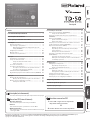 1
1
-
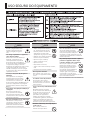 2
2
-
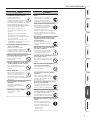 3
3
-
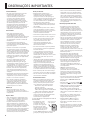 4
4
-
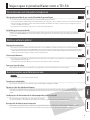 5
5
-
 6
6
-
 7
7
-
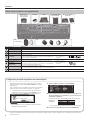 8
8
-
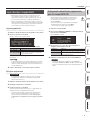 9
9
-
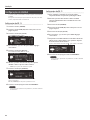 10
10
-
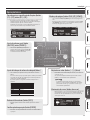 11
11
-
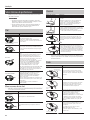 12
12
-
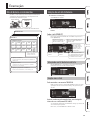 13
13
-
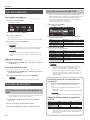 14
14
-
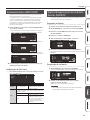 15
15
-
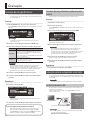 16
16
-
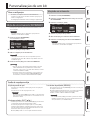 17
17
-
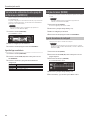 18
18
-
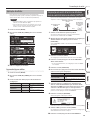 19
19
-
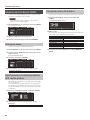 20
20
-
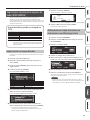 21
21
-
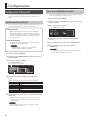 22
22
-
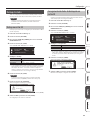 23
23
-
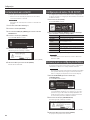 24
24
-
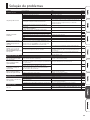 25
25
-
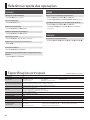 26
26
Roland TD-50KV Manual do proprietário
- Categoria
- Leitores de MP3 / MP4
- Tipo
- Manual do proprietário
Artigos relacionados
-
Roland TD-50K Manual do proprietário
-
Roland TD-27KV Manual do proprietário
-
Roland TD-27KV Manual do usuário
-
Roland TD-17K-L Manual do proprietário
-
Roland JUNO-DS61 Manual do proprietário
-
Roland JUNO-DS61 Manual do proprietário
-
Roland JUNO-DS76 Manual do proprietário
-
Roland TM-6 PRO Manual do proprietário
-
Roland PD-140DS Manual do proprietário
-
Roland TD-25 Manual do usuário